"plik jest używany przez inną osobę lub program".
Przydatnym narzędziem jest Unlocker. Program dzięki któremu bez problemu usuniemy niechciany plik. Prosty w obsłudze, niewielki program, który znakomicie usuwa nie tylko pliki ale też i foldery blokowane przez system.
Bezpłatny program można pobrać z tej strony: http://www.dobreprogramy.pl/Unlocker,Program,Windows,12240.html
UWAGA:
Usuwajmy wtedy, gdy jesteśmy pewni, że plik/folder nie jest plikiem/folderem systemowym, w przeciwnym przypadku może spowodować to, że system nie będzie działał prawidłowo.
Bezpłatny program można pobrać z tej strony: http://www.dobreprogramy.pl/Unlocker,Program,Windows,12240.html
UWAGA:
Usuwajmy wtedy, gdy jesteśmy pewni, że plik/folder nie jest plikiem/folderem systemowym, w przeciwnym przypadku może spowodować to, że system nie będzie działał prawidłowo.
Instalacja programu
Pocieramy Unlocker 1.9.0. Do wyboru mamy dwie wersje: 32-bitowa albo 64-bitowa (w zależności jaki mamy system, taką wersje pobieramy). Następnie uruchamiamy pobrany plik. Po uruchomieniu pojawia nam się okno z wyborem języka. Wybieramy polski i klikamy OK.
Pojawia się okno instalacji, klikamy Dalej.
 |
| [kliknij na obrazek aby powiększyć] |
Odznaczamy opcję instalacji toolbara (nie jest potrzebny) i klikamy Dalej.
 |
| [kliknij na obrazek aby powiększyć] |
Wybieramy ścieżkę, gdzie ma być zainstalowany program albo zostawiamy ścieżkę domyślną i klikamy Dalej.
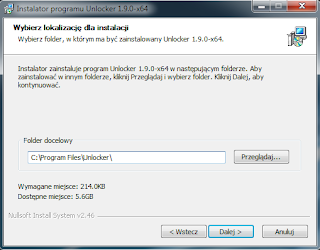 |
| [kliknij na obrazek aby powiększyć] |
Odznaczamy opcję EBay shortcuts, Help keep Unlocker free for everone. Jeżeli chcemy mieć skrót programu na pulpicie zaznaczamy opcję Utwórz skrót (mi nie jest potrzebne, więc zostawiam odznaczone). Opcje Sprawdź aktualizacje i Rzoszerzenia powłoki zostawiamy zaznaczone, i klikamy Zainstaluj.
 |
| [kliknij na obrazek aby powiększyć] |
Klikamy Zakończ.
Instrukcja obsługi
Załóżmy, że mój "upierdliwy" plik o nazwie obraz.jpg jest zdjęciem, którego nie mogę usunąć. Najeżdżam myszką na zdjęcie i klikam na niego prawym przyciskiem myszki. Pojawia się menu podręczne i wybieramy opcję Unlocker.
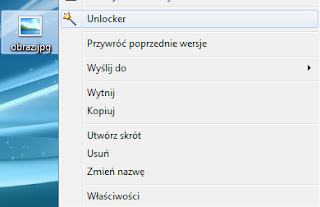 |
| [kliknij na obrazek aby powiększyć] |
Po wybraniu tej opcji pojawia się okno programu. Oczywiście dążę do tego aby usunąć plik, więc wybieram opcję skasuj, następnie klikam OK.
 |
| [kliknij na obrazek aby powiększyć] |
Po tej operacji pojawia się komunikat, że "upierdliwiec" został na zawsze usunięty. Hurraaaaa!! :)



Brak komentarzy:
Prześlij komentarz